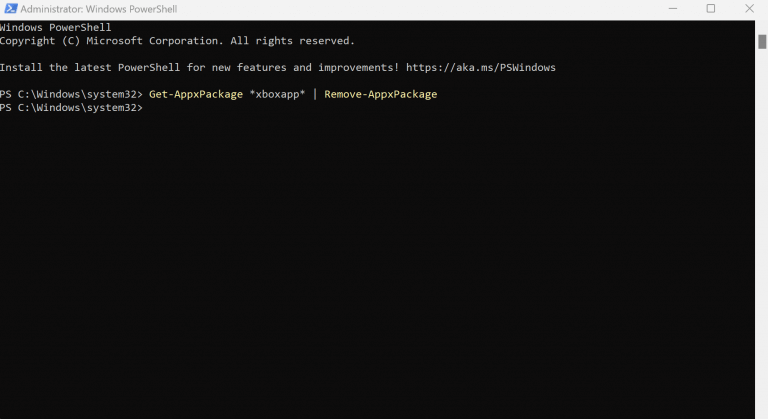Rencontrez-vous des difficultés pour désinstaller vos programmes informatiques de la manière habituelle ? Ou peut-être que vous ne voulez tout simplement pas le faire à l’ancienne et que vous voulez plutôt essayer une méthode différente. Heureusement, il existe de nombreuses façons non conformistes de le faire. L’un des moyens simples de désinstaller votre programme consiste à utiliser Windows PowerShell. Voici comment.
1. Utilisez PowerShell
Le PowerShell est un programme d’automatisation des tâches qui se compose d’un shell de ligne de commande, d’un langage de script et d’une structure de gestion qui vous aide à gérer votre système.
Construit au-dessus de Cadre .NET, PowerShell a été introduit en 2006 et n’a cessé de se développer depuis. Fait intéressant, vous pouvez également désinstaller vos programmes intégrés avec PowerShell. Voici comment.
- Dirigez-vous vers le Le menu Démarrer barre de recherche, tapez « powershell » et exécutez le PowerShell en tant qu’administrateur.
- Choisissez et tapez l’une des commandes de la liste ci-dessous et désinstallez votre application pour de bon.
Caméra: Get-AppxPackage *windowscamera* | Supprimer-AppxPackage
Obtenir Office : Get-AppxPackage *officehub* | Supprimer-AppxPackage
Calendrier et courrier : Get-AppxPackage *windowscommunicationsapps* | Supprimer-AppxPackage
Nouvelles: Get-AppxPackage *bingnews* | Supprimer-AppxPackage
Une note: Get-AppxPackage *onenote* | Supprimer-AppxPackage
Personnes: Get-AppxPackage *personnes* | Supprimer-AppxPackage
Commencer: Get-AppxPackage *getstarted* | Supprimer-AppxPackage
Groove Music : Get-AppxPackage *zunemusic* | Supprimer-AppxPackage
Plans: Get-AppxPackage *windowsmaps* | Supprimer-AppxPackage
Obtenir Skype: Get-AppxPackage *skypeapp* | Supprimer-AppxPackage
Calculatrice: Get-AppxPackage * calculatrice windows * | Supprimer-AppxPackage
Microsoft Solitaire Collection : Get-AppxPackage *solitairecollection* | Supprimer-AppxPackage
Constructeur 3D : Get-AppxPackage *3dbuilder* | Supprimer-AppxPackage
Alarmes et Horloge : Get-AppxPackage *windowsalarms* | Supprimer-AppxPackage
Argent: Get-AppxPackage *bingfinance* | Supprimer-AppxPackage
Films et télévision : Get-AppxPackage *zunevideo* | Supprimer-AppxPackage
Compagnon téléphonique : Get-AppxPackage *windowsphone* | Supprimer-AppxPackage
Des sports: Get-AppxPackage *bingsports* | Supprimer-AppxPackage
Enregistreur vocal: Get-AppxPackage *enregistreur de son* | Supprimer-AppxPackage
Temps: Get-AppxPackage *bingweather* | Supprimer-AppxPackage
Xbox : Get-AppxPackage *xboxapp* | Supprimer-AppxPackage
Photos: Get-AppxPackage *photos* | Supprimer-AppxPackage
Magasin: Get-AppxPackage *windowsstore* | Supprimer-AppxPackage
Par exemple, nous avons désinstallé l’application Xbox ici, comme indiqué dans l’image ci-dessous.
C’est ça. Tapez l’une des commandes ci-dessus et appuyez sur Entrée. Votre application sera désinstallée et supprimée en quelques secondes.
2. $MonApp.Uninstall()
Une méthode alternative au paramètre ci-dessus, vous pouvez désinstaller un programme à l’aide de la commande $MyApp.Uninstall(). Avant de pouvoir utiliser cette commande, cependant, vous devrez obtenir la liste de toutes les applications installées. Ceci est important car vous devez avoir le nom exact de l’application, tel qu’il est compris ou stocké dans le PowerShell. Voici la bonne commande pour cela :
Get-WmiObject -Class Win32_Product | Select-Object – Nom de la propriété
Vous aurez une énorme liste de commandes après quelques secondes.
La deuxième étape de ce processus consiste à repérer l’application que vous souhaitez supprimer. Ensuite, vous devrez créer une variable et la mapper à l’application que vous souhaitez supprimer.
$MonApp = Get-WmiObject -Class Win32_Product | Où-Objet{$_.Name -eq « Some App »}
Remplacez « Some App » par le programme réel que vous souhaitez désinstaller. Désormais, la valeur de votre application est stockée dans la variable MyApp. Pour finaliser la désinstallation, exécutez la commande suivante et appuyez sur Entrer:
$MonApp.Uninstall()
Faites-le et votre programme sera installé avec succès via PowerShell.
Désinstallation des applications Windows via PowerShell
Le PowerShell est un utilitaire pratique qui peut vous aider à mieux contrôler votre PC.La suppression de vos applications PC n’est qu’un des moyens les plus simples d’utiliser cet outil Windows gratuit. Nous avons couvert une multitude de guides sur PowerShell au fil des ans, de la création de scripts PowerShell sur Windows 10 et Windows 11 à l’activation d’Hyper-V via PowerShell sur WindoQ. Alors ne vous arrêtez pas maintenant, passez à la caisse Article détaillé de Microsoft sur PowerShell pour avoir une idée complète de cet utilitaire pratique.